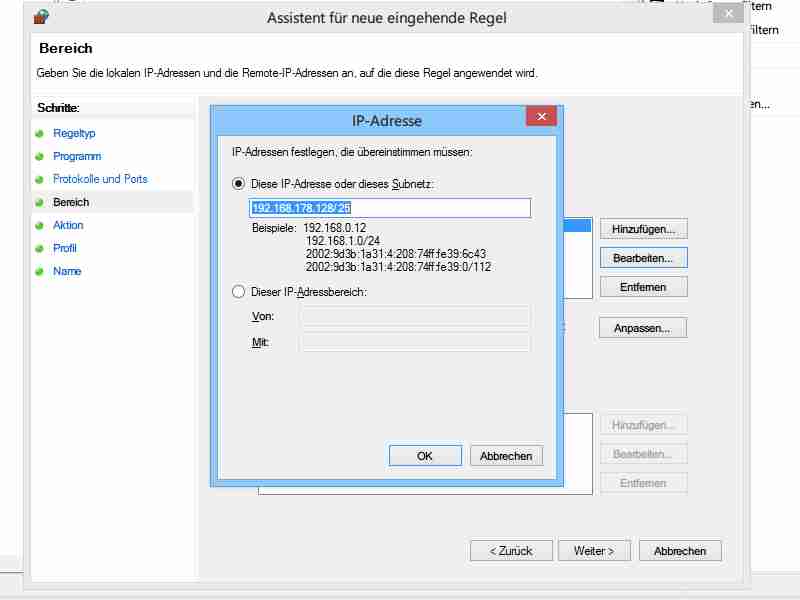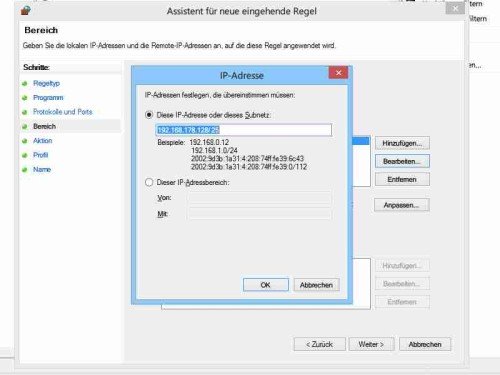Auf Windows-PCs dient die Windows-Firewall standardmäßig zum Überwachen, welche Daten gesendet und empfangen werden dürfen. Weniger bekannt ist, dass sich nicht nur einzelne IP-Adressen, sondern auch ganze Bereiche sperren oder freischalten lassen. Das kann beispielsweise im Firmen-Intranet interessant sein.
Um auf die Einstellungen der Windows-Firewall zuzugreifen, drücken Sie als Erstes [Windows] + [R], geben dann wf.msc ein und klicken auf „OK“. Bestätigen Sie jetzt, falls nötig, die Administratorrechte. Auf der linken Seite markieren Sie nun den Ordner „Eingehende Regeln“. Ganz rechts folgt ein Klick auf „Neue Regel“. Im Assistent wählen Sie dann „Benutzerdefiniert“ und klicken drei Mal auf „Weiter >“.
Nun markieren Sie die Option „Diese IP-Adressen, Hinzufügen…“, und geben dann den betreffenden IP-Bereich in der CIDR-Notation ein, etwa 192.168.178.128/25. Sie können sowohl IPv4- als auch IPv6-Adressen angeben. Auf der nächsten Seite des Assistenten markieren Sie dann, je nach Einsatzzweck, entweder „Verbindung zulassen“ oder „Verbindung blockieren“. Zum Schluss vergeben Sie noch einen Namen für Ihre neue Firewall-Regel, wonach sie automatisch aktiviert wird.